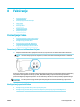HP PageWide MFP P77740-60 series - User Guide
—
Tekst je ispisan s malim razmacima. Ako, primjerice, u tekstu koji softver pretvara nedostaju
znakovi ili postoje kombinirani znakovi, "rn" može se prikazati kao "m".
—
Tekst je na pozadini u boji. Zbog pozadine u boji slike u prednjem planu mogu se previše stopiti s
pozadinom.
●
Odaberite odgovarajući prol.
Odaberite prečac ili predenirani skup postavki koji omogućuje skeniranje u obliku teksta koji se može
uređivati. Za te mogućnosti koriste se postavke skeniranja osmišljene za maksimiziranje kvalitete
skeniranog sadržaja:
—
Windows: Koristite prečace Editable Text (OCR) (Tekst koji se može uređivati (OCR)) ili Save as PDF
(Spremi kao PDF).
—
OS X: Koristite predenirani skup postavki Documents (Dokumenti).
●
Spremite datoteku u odgovarajući oblik.
—
Ako iz dokumenta želite izdvojiti samo tekst bez oblikovanja izvornika, odaberite oblik običnog
teksta (primjerice Text (.txt) (Tekst (.txt)) ili TXT).
—
Ako želite izdvojiti tekst, kao i dio oblikovanja izvornika, odaberite RTF ili Pretraživi PDF.
Skeniranje dokumenata kao teksta koji je moguće uređivati (Windows)
1. Dokument postavite na staklo skenera tako da strana za ispis bude okrenuta prema dolje ili u
automatski ulagač dokumenata tako da strana za ispis bude okrenuta prema gore.
Dodatne informacije potražite u odjeljku Umetanje u skener ili Napunite ulagač dokumenata.
2. Otvorite softver za pisač. Dodatne informacije potražite u odjeljku Otvaranje softvera pisača (Windows).
3. Odaberite Spremi kao tekst koji je moguće uređivati (OCR), a zatim kliknite Skeniraj.
NAPOMENA:
●
Kliknite vezu Više u gornjem desnom kutu dijaloškog okvira Skeniranje da biste pregledali i
izmijenili postavke skeniranja.
●
Ako je odabrana mogućnost Prikaži Viewer nakon skeniranja, skeniranu sliku možete prilagoditi
na zaslonu s pretpregledom.
Skeniranje dokumenata kao teksta koji je moguće uređivati (OS X)
1. Dokument postavite na staklo skenera tako da strana za ispis bude okrenuta prema dolje ili u
automatski ulagač dokumenata tako da strana za ispis bude okrenuta prema gore.
Dodatne informacije potražite u odjeljku Umetanje u skener ili Napunite ulagač dokumenata.
2. Dvokliknite ikonu HP Scan. Ta se ikona nalazi u podmapi HP mape Aplikacije na najvišoj razini tvrdog
diska.
3. Kliknite gumb Skeniraj, a zatim potvrdite uređaj za skeniranje i postavke.
4. Da biste dovršili instalaciju softvera, slijedite upute na zaslonu.
5. Kada skenirate sve stranice, odaberite Spremi na izborniku Datoteka. Pojavljuje se dijaloški okvir
Spremanje.
6. Odaberite vrstu teksta koji je moguće uređivati:
HRWW Skeniranje 85